Anche se Microsoft ha aggiornato i requisiti hardware minimi, Windows 11 può essere installato su quasi tutti i computer venduti negli ultimi 5 anni. Diversi utenti hanno però segnalato che il tool Controllo integrità PC mostra l’impossibilità di installare l’aggiornamento su PC molto recenti. L’azienda di Redmond ha confermato che si tratta di un errore.
Windows 11: confusione con i requisiti
La versione finale di Windows 11 verrà rilasciata entro fine anno. Dalla prossima settimana saranno disponibili le prime versioni preliminari per gli iscritti al programma Windows Insider. Per verificare la compatibilità del computer è stato distribuito il tool PC Health Check (Controllo integrità PC in italiano). Molti utenti hanno segnalato che, nonostante la presenza di hardware moderno, viene mostrato questo messaggio:
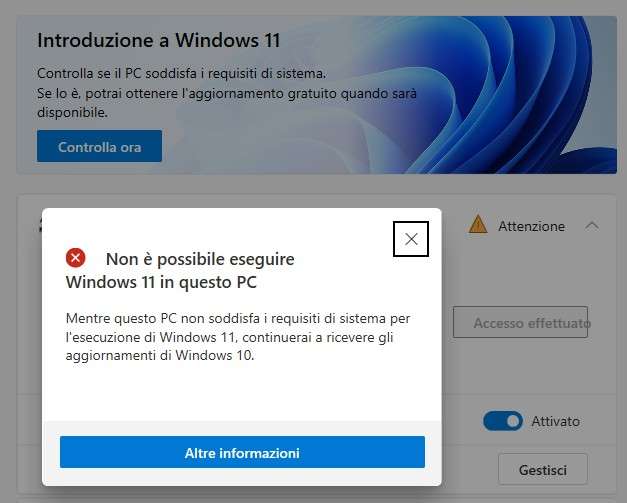
Il problema sembrerebbe dovuto all’assenza della funzionalità di sicurezza TPM 2.0, inserita da Microsoft tra i requisiti hardware minimi, come si può leggere sul sito ufficiale e nella documentazione tecnica. Quasi ogni computer degli ultimi 5-7 anni ha un chip TPM (Trusted Platform Module), denominato Intel PPT o AMD PSP fTPM.
Il suddetto messaggio viene visualizzato perché il tool Controllo integrità PC verifica il rispetto dei requisiti consigliati, ovvero un processore Intel di ottava generazione o Ryzen 2000 con TPM 2.0. In realtà Windows 11 può essere installato sui dispositivi con processore dual core a 1 GHz e TPM 1.2.
Microsoft ha confermato l’errore e rilascerà una nuova versione del tool nelle prossime settimane. Per verificare la presenza del TPM e la sua attivazione è sufficiente digitare il comando get-tpm in PowerShell (con i diritti di amministratore).
[gallery_embed id=218027]





